Table of Contents
Forstå tilpassede trådfarvekort i Embird
Et tilpasset farvekort i Embird betyder, at du spejler din fysiske trådreol digitalt. I videoen viser Donna sit eget eksempel: et Marathon-kort, hvor både rayon og polyester er samlet i én fil. Det gør det enkelt at vælge rigtige farver i “Choose Color From Catalog”, uden at gætte.

Overordnet set handler et personligt kort om at minimere friktion: Du finder farven via producent/nummer, og farveprøven i Embird matcher det, som faktisk ligger i din skuffe. Det sparer dig tid og minimerer omfarvninger, når du digitaliserer.
Hvorfor tilpasse dit trådkatalog?
Når du udvælger og vedligeholder præcis de farver, du ejer, undgår du at designe med en farve, der ikke findes hos dig. Det er især værdifuldt, hvis du skifter mellem flere mærker og materialer. Et samlet katalog bliver dit “single source of truth” i arbejdsgangen – fra idé til tråd i maskinen. magnetisk broderiramme
Overblik over eksisterende kort (Marathon-eksemplet)
I videoen ser vi to tekstfiler åbne i Notepad: et kopieret Floriani-kort og Donnas brugerdefinerede Marathon-kort. Marathon-kortet er “hendes”, fordi det kombinerer rayon og polyester i samme fil – praktisk, når man har hele polyester-serien og kun nogle få rayon. Denne opsætning danner metoden, hun senere gentager med Floriani.
Forbered dine Floriani-trådata
Første skridt er at finde dit Floriani-farvekort som tekstfil. Donna bruger en kopi af den originale fil for at undgå at beskadige producentens reference. Hun har desuden noteret et par Floriani-numre fra sine skuffer – en lille liste, der er klar til at blive overført.

Et centralt princip er sikkerhed: Arbejd aldrig i originalen. Gem Floriani-filen et andet sted som “arbejdskopi”, så du frit kan slette, indsætte og rette i linjerne uden risiko for at miste producentens data.

Find Floriani-farvekort
Hvis du har flere varianter (fx ældre og nyere), så åbn den, som stemmer bedst overens med dine fysiske spoler. Videoen antyder, at tekster kan være forældede: Donna søger efter “083” og “703” uden held. Det sker. Derfor er det nyttigt at have flere numre klar og at kende farvernes navne, når du leder.

Sådan beskytter du originalfiler: Arbejd i kopier
Lav en duplikat af Floriani-filen og navngiv den tydeligt, fx “Floriani_copy.txt”. På den måde kan du være konsekvent mod originalen og samtidig udvikle din egen struktur i kopien. Det gør det også nemt at sammenligne, hvis noget ikke opfører sig som forventet.
Protip
- Giv din arbejdskopi versionsnavne, fx “_v1”, “_v2”, når du har tilføjet en håndfuld nye farver. Så kan du rulle tilbage, hvis du opdager fejl senere. brother pr1055x
Trin for trin: Tilføj Floriani-tråde til dit eget kort
Processen i videoen er enkel og repetitiv: søg – kopier – indsæt – tilpas. Donna viser det med flere konkrete Floriani-numre samt farvenavne og RGB-værdier.

Søg efter specifikke trånumre i Notepad
Brug søgefunktionen i Notepad for at finde et trådnummer. Hvis en søgning ikke giver resultat (som “083” og “703”), kan dit tekstkort være ufuldstændigt eller forældet. Prøv et andet nummer – fx lykkes det at finde “137 Fandango”. Marker hele linjen, så du får både producent, nummer, navn og RGB med.

Pas på
- Stavning og mellemrum i søgningen er små men vigtige detaljer. Fejl i søgetermen kan give unødige blindgyder.
- Sørg for at markere hele linjen, så du ikke mister RGB-koderne i kopien.
Kopiér og indsæt trådpunkter
Indsæt den markerede linje i dit eget kort (din tilpassede tekstfil). Læg den, hvor den passer i din struktur – mange foretrækker at sortere alfabetisk eller efter producent. Derefter begynder du at tilpasse formatet.

Hurtigt tjek - Indeholder linjen producent, nummer, navn og RGB? Det skal den gøre, så farven kan gengives korrekt i Embird.

Personliggør navn og detaljer
Donna tilføjer et personligt præfiks, så hun altid kan se, at farven ligger i hendes eget katalog. Eksempel: “Donna, Floriani, Polyester, Fandango, 243,24,74”. Den konsekvente struktur gør det nemt at genkende farverne og filtrere på katalog i Embird.

I videoen gentager hun samme proces for flere farver – bl.a. PF199 “Chocolate”, PF8 “Dark Orange”, PF6502 “Light Khaki” og PF4 “Warm White”. Hver gang: indsæt, fjern irrelevante præfikser (som “PF”), og bevar RGB.
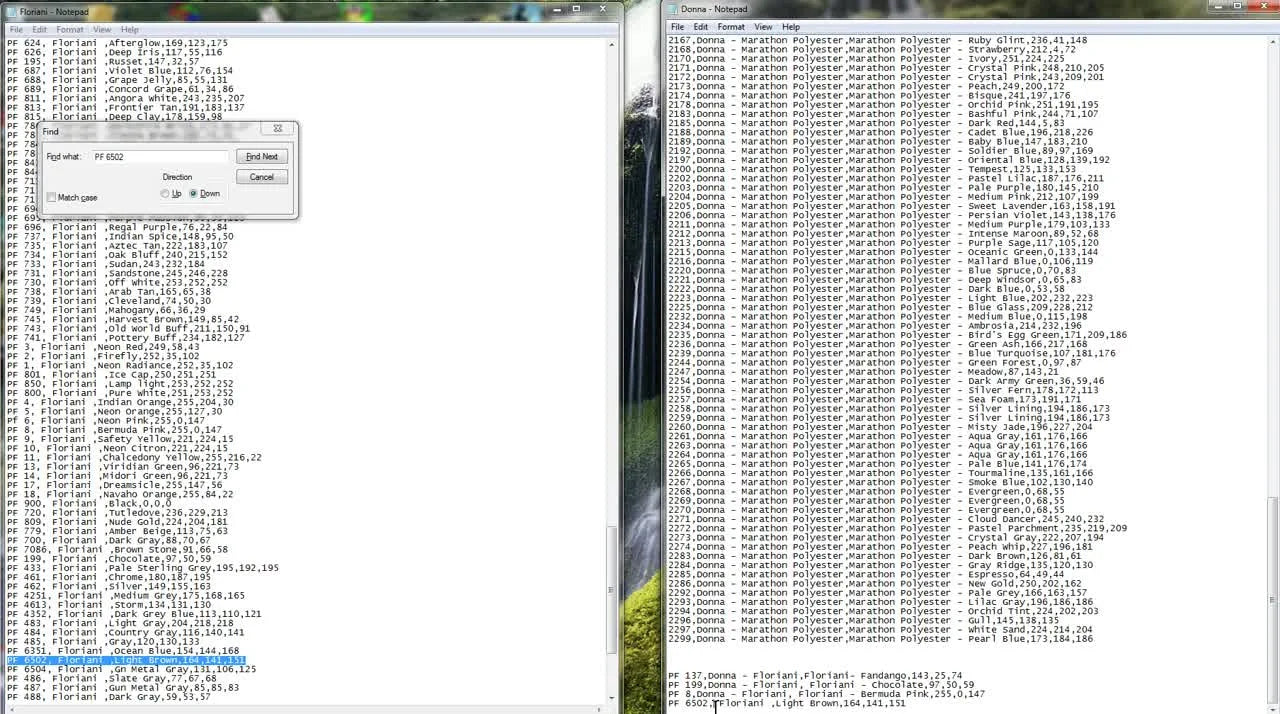
Protip
- Beslut en fast rækkefølge på felterne (Producent, Materiale, Navn, RGB). Det gør scanning og fejlsøgning meget lettere senere. janome magnetisk broderiramme
Fejlfinding under opbygning af farvekort
Et par kendte snubletråde går igen, når man bygger et kort over tid. Den gode nyhed er, at de er lette at håndtere, hvis du ved, hvad du skal kigge efter.
Manglende trådnumre
Som i videoen kan nogle numre mangle i et ældre tekstkort. Løsningen er at: 1) prøve et andet nummer, 2) tjekke farvenavnet, hvis du kender det, eller 3) hente oplysninger fra en anden kilde, hvis du har dem. I videoen ser vi, at andre numre fint dukker op – det betaler sig at have en lille liste klar.
Ensartet dataformat
Hold formateringen konsekvent. Hvis et enkelt felt mangler komma eller har en tastefejl, kan det forstyrre, når Embird læser filen. Brug gerne en kort “checkliste” for hver tilføjet linje: Producent, Nummer, Navn, RGB – i den rækkefølge. Det gør også visuel inspektion i Notepad hurtig.
Fra kommentarerne En seer spurgte, om sådanne farvekort kan købes. Svaret var usikkert, og at det i øvrigt ikke er svært at lave selv. Vores råd: Følg metoden i videoen, og du har et fungerende kort på få minutter – og det matcher præcis dine egne tråde. bernina magnetisk broderiramme
Integrér dit tilpassede kort i Embird
Når du har tilføjet dine Floriani-linjer, er næste skridt at gemme filen og åbne Embird for at teste. Donna gemmer i Notepad, lukker teksten og starter Embird. Her går hun ind i digitaliseringsmodulet, hvor farverne bruges i praksis.

I Embird viser hun “Choose Color From Catalog” og vælger sit eget katalog på listen – i videoen hedder det fx “Donna-Randy-Heavy”. Allerede her kan hun se de nye Floriani-farver, bl.a. “Bermuda Pink”, “Chocolate” og “Dark Orange”.

Hurtigt tjek - Kan du vælge dit katalog i dropdown-menuen? Hvis ja, er filen sandsynligvis korrekt gemt og læst.

Donna tegner en simpel form for at demonstrere farvevalget på et konkret objekt, og derefter vælger hun farverne fra kataloget – resultatet ses direkte i arbejdsfladen. Det bekræfter, at RGB og navngivning fungerer efter hensigten.

Pas på - Hvis kataloget ikke indlæses, tjek: 1) gemmesti og filnavn, 2) at hver linje er korrekt formateret, og 3) at Embird er genstartet efter ændringer.

Når alt spiller, kan du scrolle og se hele rækken af tilføjede farver i dit katalog og anvende dem på designobjekter.

Udvid dit trådkatalog: Tips og bedste praksis
Videoen slutter med et blik fremad: Planen er at tilføje flere Floriani-farver og også Metro EMB. Det samme kan du – og det giver god mening at udbygge dit kort, efterhånden som dit fysiske lager vokser.
- Tilføj farver i små batches, fx 5–10 ad gangen. Test i Embird efter hver batch.
- Brug et gennemgående præfiks (dit navn eller et projekt-id), så du altid kan se, hvilket katalog der er “dit”.
- Hold en simpel changelog i toppen af tekstfilen med dato og hvilke numre, du lagde ind.
Protip
- Hvis du arbejder på flere maskiner eller i et team, så versionsstyr filen (fx i en delt mappe). Det gør samarbejde og fejlfinding lettere. babylock magnetisk broderiramme
Pas på
- RGB-værdierne skal bevares uændret fra kilden. Små tastefejl kan resultere i en forkert nuance på skærmen.
Hurtigt tjek
- Viser Embird samme farvenavn og en farveprøve, der ser korrekt ud? Så er din linje sandsynligvis i orden.
Fra kommentarerne Nogle spørger, om man kan købe færdige filer. Svaret i tråden peger på, at det ikke nødvendigvis er tilgængeligt – og at det slet ikke er svært at bygge selv. Fordelen ved DIY er, at kortet matcher netop din samling og dit workflow.
Videre læsning og udstyrsovervejelser Selvom denne guide handler om software og farvekort, giver det mening at tænke hele workflowet igennem: fra digital farveplan til fysisk isætning i maskinen. Mange organiserer deres trådinventar sammen med udstyr som magnetiske rammer og stationer – det gør skiftet fra skærm til syflade mere friktionsfrit i praksis. mighty hoops for brother
- Arbejder du ofte på fladt og kraftigt materiale, kan magnetiske løsninger være en hjælp i opspændingen. tajima magnetisk broderirammer
- Har du en opsætning med flere maskiner eller hyppige skift mellem materialetyper, kan robuste rammeløsninger spare tid. babylock magnetisk broderiramme
- Udnyt, at et godt farvekort i Embird mindsker omfarvninger – særligt nyttigt, når du optimerer produktionskørsler på større maskiner. bernina magnetisk broderiramme
Når du vokser Som din trådsamling udvides, giver det mening at oprette separate tekstfiler pr. producent – og eventuelt én samlet “master” med dine favoritter. Gør det let at eksportere/importere ved at holde formateringen stringent. Og opdater dit kort jævnligt, når du køber nye farver.
Afsluttende tjekliste
- Arbejd i en kopi af producentens fil.
- Søg, kopier, indsæt – og personliggør navnet konsekvent.
- Gem og verificér i Embird efter hvert lille sæt farver.
- Vedligehold en changelog og versionsnavne.
- Gentag, til dit katalog afspejler hylden én-til-én. magnetisk broderirammer for brother
Ofte stillede spørgsmål
- Hvilke data skal med i én linje? Producent, nummer, navn, RGB. Det er det, vi ser i videoen.
- Hvad hvis et nummer mangler? Prøv andre numre, eller slå navnet op, hvis du har det. Videoen viser, at nogle tal ikke findes i filen, men andre gør.
- Kan jeg blande materialer (rayon/polyester)? Ja, videoens Marathon-eksempel mixer begge – det vigtigste er, at du navngiver tydeligt.
Når du er klar til næste skridt Fortsæt med flere Floriani-farver, eller begynd på Metro EMB. Hold tempoet nede, test løbende, og glæd dig over, at dine farver nu er ét klik væk i Embird.
Og husk: Det enkle, konsekvente format vinder hver gang – både når du indtaster, og når Embird læser din fil. God fornøjelse med at bygge et farvekort, der føles lige så ordentligt som din bedste opspænding. snap hoop monster for babylock

